1. 點選「開始」,選擇「控制台」
2. 選擇「新增或移除程式」
3. 點選左邊的「新增/移除Windows元件」
4. 將「Internet Information Services(IIS)】打勾
再按「下一步」
6. 點選「開始】,再點選「控制台」
7. 點選「系統管理工具」
8. 點選「Internet Information Services」
9. 出現以下畫面
10. 在「預設的網站」點選滑鼠右鍵,選擇「內容」
11. 出現以下畫面,點選「ASP.NET」
12. 選擇ASP.NET版本,以下已2.0.50727為例
點選「套用」及「確定」即可完成IIS安裝及啟動
照以下步驟可以確定IIS是否正確啟動:
1. 打開瀏覽器 (IE或firefox都可以)
在網址列輸入「http://localhost/IISHelp」
2. 如果出現以下畫面,表示IIS已經成功啟動了
P.S.
如果本機可以顯示以上畫面
可是其他電腦確顯示下畫面的話,可能是防火牆的關係
請修改防火牆設定


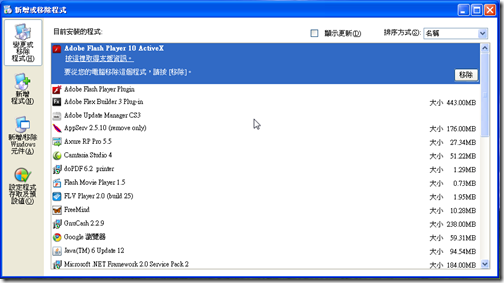
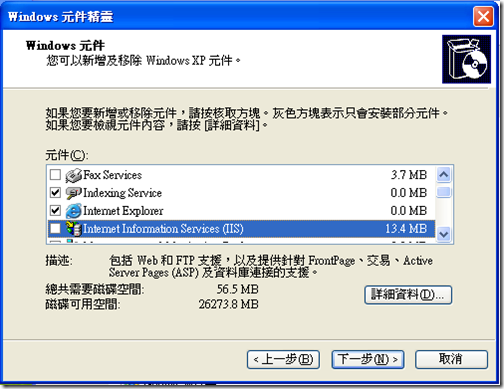
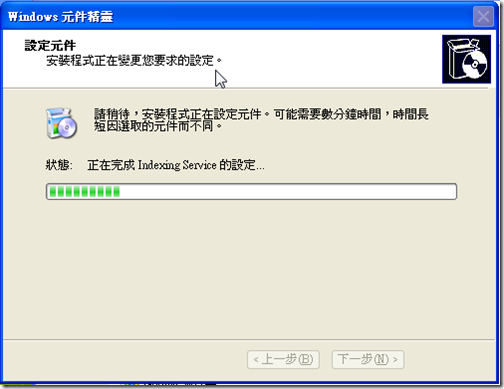




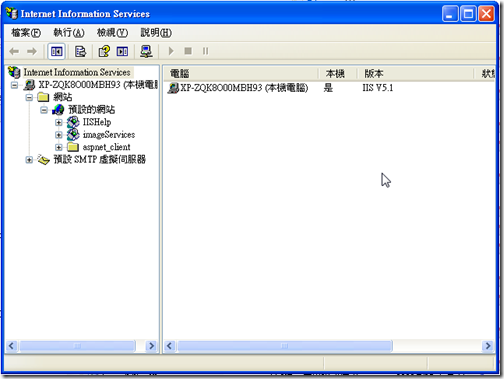




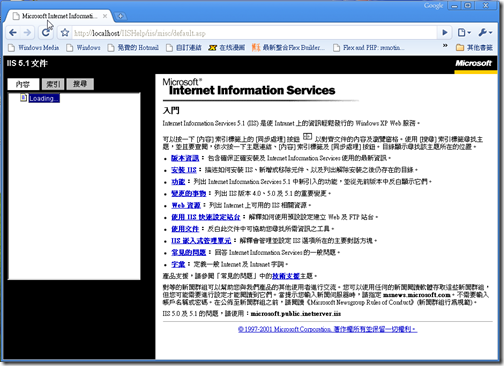








































![TEDxTaipei 七月創意大會–[誠徵] 熱血志工 Recruiting Hot Blood!](https://blogger.googleusercontent.com/img/b/R29vZ2xl/AVvXsEgwqYjl34OXLYOWf0KdcJyl6AGL-PgCH3GYDTANOHR-8gGP7JEMrCKpy03_z4qmds1XEk-riI9IsgqY7ookrOQToq2Feccl7TwVHVo1R1QGCZY8utRzMNQntuQDOVO_FZHwGtEwkMnPmek/)




0 意見:
張貼留言